笔记本麦克风没声音怎么设置,小编教你怎么解决笔记本麦克风没声音
- 分类:Win8 教程 回答于: 2018年01月27日 10:03:57
现在购买的笔记本电脑很多都是采用耳机麦克风二合一的插口,有用户反映笔记本电脑连接外置麦克风时没有声音,影响我们的使用,该怎么去解决呢?是什么原因导致的呢?电脑话筒没声音的问题可能是多方面引起的,为此,小编就给大家准备了解决笔记本麦克风没声音的方法了。
麦克风(又称微音器或话筒,正式的中文名是传声器),译自英文Microphone,由Microphone翻译而来,是一种将声音转换成电子信号的换能器。不过有用户却在使用的过程中遇到了笔记本麦克风没声音的情况,下面,小编就来跟大家介绍笔记本麦克风没声音该怎么去解决。
怎么解决笔记本麦克风没声音
点击开始菜单,右侧会出现一个控制面板的选项。
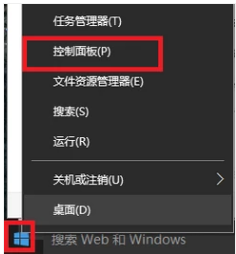
麦克风没声音图-1
点击进入后在点击“硬件和声音”的选项。
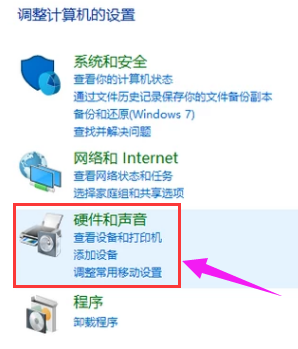
麦克风没声音图-2
进入后点击“声音”。
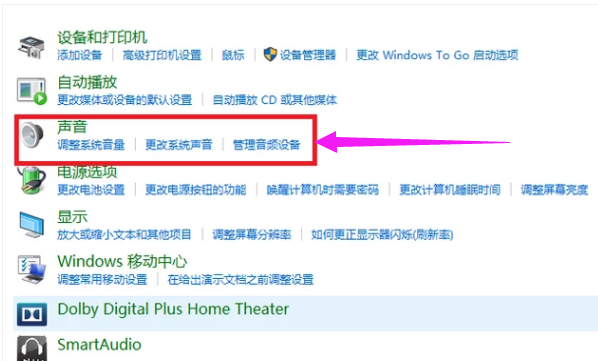
笔记本图-3
然后点击录制,点击麦克风。
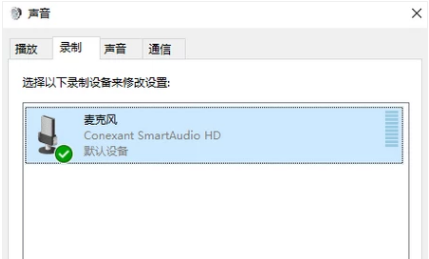
麦克风图-4
再点击启用。
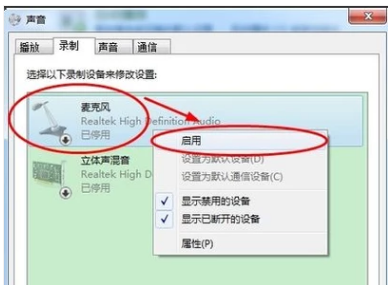
麦克风没声音图-5
第二种方法:
右击电脑最下面一栏的“音量“选项”。选择“打开音量合成器”。

麦克风没声音图-6
将静音关闭,调高音量。
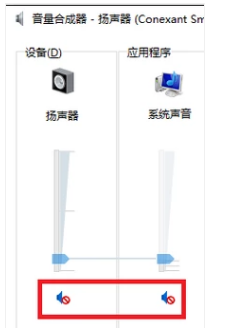
笔记本图-7
第三种方法:
打开360驱动大师。
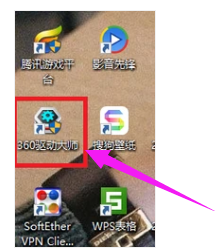
麦克风没声音图-8
等检测完毕后,在“声卡”前面打勾,然后点击“安装”。

没声音图-9
下载完成后进入声卡安装界面,点击:下一步。
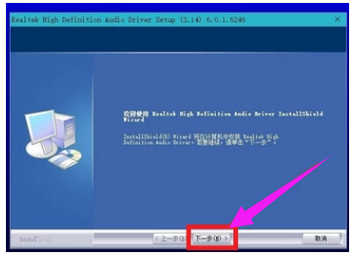
没声音图-10
安装完成后点击“完成”,等待电脑重启
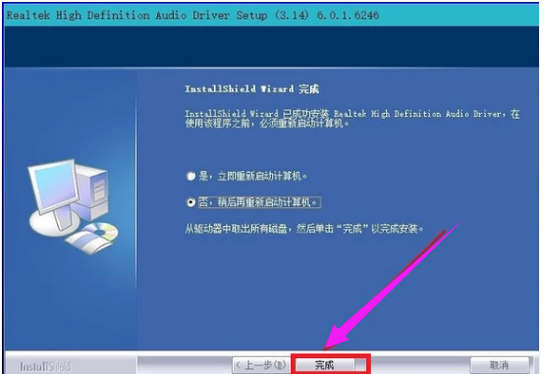
没声音图-11
以上就是解决笔记本麦克风没声音的方法了。
 有用
26
有用
26


 小白系统
小白系统


 1000
1000 1000
1000 1000
1000 1000
1000猜您喜欢
- 图片转换文字,小编教你怎么把图片上的..2018/05/28
- 简述win8怎么升级win102023/01/02
- 戴尔电脑一键重装系统win8教程..2019/12/14
- 电脑装系统win8的步骤教程2022/03/24
- 虚拟光驱装系统,小编教你虚拟光驱怎么..2018/02/02
- win8系统下载纯净版如何安装..2021/10/17
相关推荐
- 电脑系统重装win8系统2021/11/02
- dell笔记本重装win8系统2022/06/24
- 怎样重装电脑系统win82022/07/23
- 华硕笔记本重装系统win8的教程..2022/07/23
- 电脑怎么重装系统windows8 64位..2022/07/28
- 怎么给电脑重装系统win8专业版..2022/11/05

















